
Përmbajtje:
- Furnizimet
- Hapi 1: Krijoni Dizajnin në InkScape
- Hapi 2: Importoni.dxf në EasyEDA për të krijuar formën e personalizuar
- Hapi 3: Planifikoni përbërësit që do të përdorni, përfshirë Asamblenë SMD
- Hapi 4: Ndërtoni Skemën, Bëni Arduino të Programueshme
- Hapi 5: Shtoni këto përbërës në PCB me "Përditëso PCB"
- Hapi 6: Drejtoni Komponentët në PCB
- Hapi 7: Shtoni më shumë përbërës derisa dizajni të jetë i plotë, rrotulloni sipas nevojës
- Hapi 8: Porositni PCB -në dhe Shtoni sipas dëshirës SMD Build
- Hapi 9: Prototipi i Softuerit (.ino File bashkangjitur)
- Hapi 10: Hiqni kutinë dhe admironi PCB-të tuaja të reja! Opsionale - Pjesë shtesë të lidhura
- Hapi 11: Programoni Bordin me një Programues ArduinoISP
- Hapi 12: Shijoni projektin tuaj
- Autor John Day [email protected].
- Public 2024-01-30 12:12.
- E modifikuara e fundit 2025-01-23 15:10.

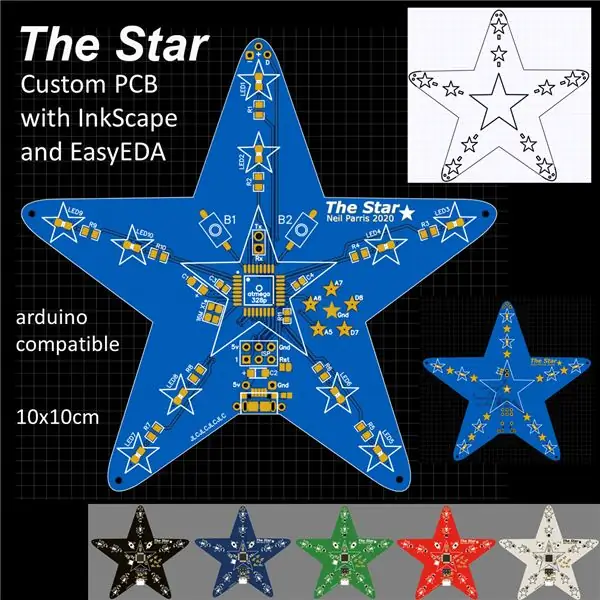
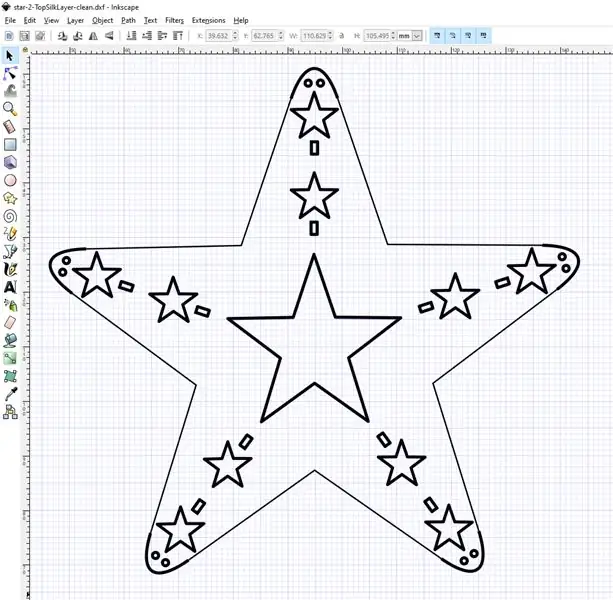
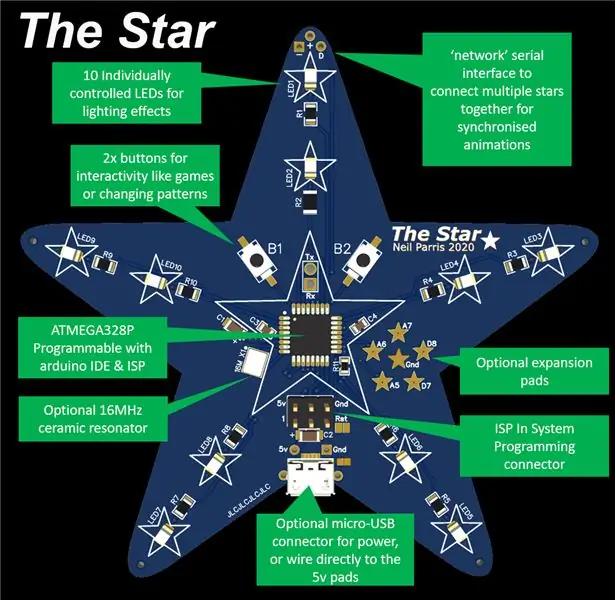

Unë gjithmonë kam dashur të krijoj një PCB të personalizuar, dhe me mjete online dhe prototipim të lirë të PCB nuk ka qenë kurrë më e lehtë se tani! Evenshtë madje e mundur që komponentët e montimit të sipërfaqes të mblidhen lirë dhe me lehtësi në vëllim të vogël për të kursyer detyrën e vështirë të saldimit! Kam porositur 10x PCB me montim për më pak se 50 dollarë amerikanë. Ndërsa PCB -të shërbejnë një funksion të rëndësishëm, paraqitja e përbërësve është një pjesë e rëndësishme e asaj se si duket. Unë i kam rrotulluar përbërësit në tabelë për t'u përafruar me pikat e yllit.
Ky udhëzues do t'ju mësojë:
- Si të vizatoni formën e personalizuar të PCB në InkScape (mjet grafik falas, me burim të hapur)
- Si të përdorni qarkun EasyEDA dhe mjetet e projektimit të PCB (falas dhe në internet, nuk kërkohet instalim!)
- Si të importoni SVG në EasyEDA për formë PCB të personalizuar dhe ekran mëndafshi
- Si të krijoni një dizajn të thjeshtë MCU të programueshëm 'Arduino'
- Si të përdorni kuvendin e montimit të sipërfaqes JLCPCB për të bërë bordet e bëra dhe të montuara
Karakteristikat e "Yllit"
- PCB e personalizuar në formë ylli me 5 pikë
- Ndriçimi i animuar - 10x LED në anë, me dy anë
- mikrokroller arduino i programueshëm ATMEGA328P
- 2x butona për ndërveprim - mund të bëni një lojë të thjeshtë
- mundësuar nga mikro USB (opsion)
- Rrjetoni yje të shumtë për animacione më të mëdha (opsion) me komunikime serike
P URDITSUAR 02APR2020 pasi bordet u pranuan.
Furnizimet
Shihni skedarin BOM (Fatura e Materialeve) dhe PDF skematik bashkangjitur.
Shihni skemën e plotë bashkangjitur.
Këtu keni një lidhje me projektin EasyEDA nga një hap i mëvonshëm -
Hapi 1: Krijoni Dizajnin në InkScape
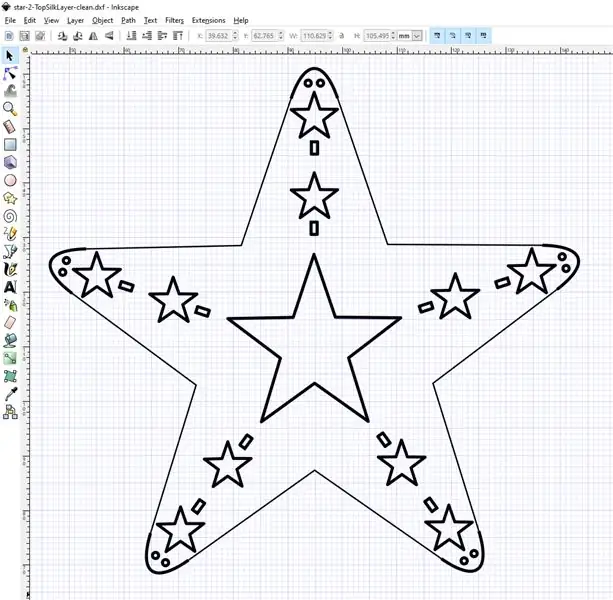
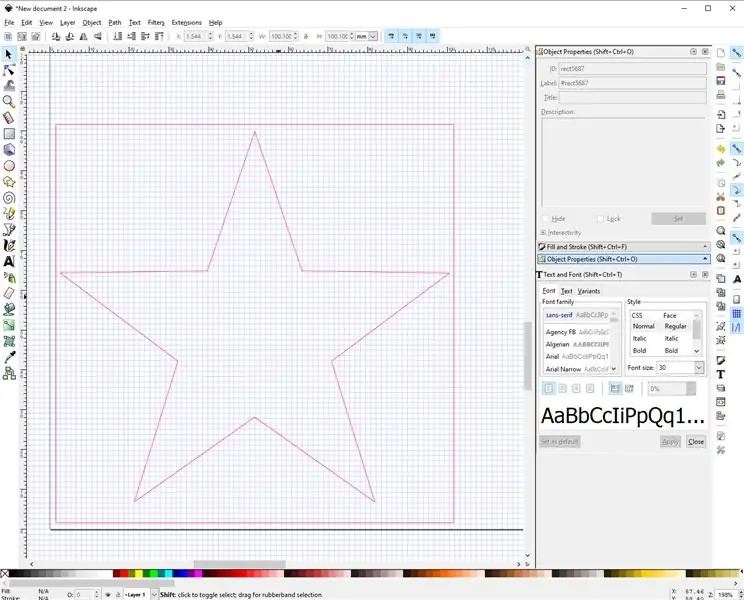
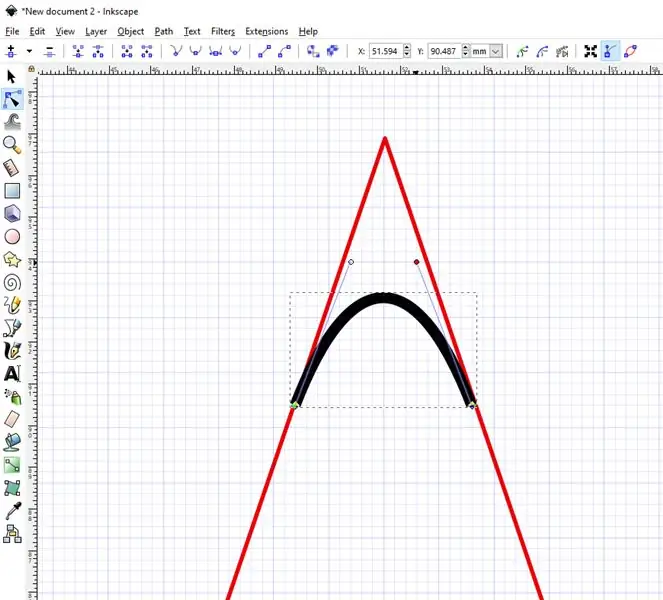
Së pari, le të krijojmë formën e PCB-së dhe çdo arti të ekranit të mëndafshit për të shkuar në PCB.
- Shkarkoni dhe instaloni inkscape
- Krijoni një dokument të ri
- Përdorni mjetin drejtkëndësh për të krijuar një drejtkëndësh 100x100mm. JLCPCB ofrojnë PCB më të lira nën këtë madhësi.
- Përdorni mjetin poligon për të krijuar një formë ylli që përshtatet brenda drejtkëndëshit
-
Shtoni detaje të tjera, p.sh. grafika me yje të vegjël brenda skicës e cila është vendi ku do të vendos LED
- Filloni duke shtuar format për një pikë të yllit, p.sh. maja
- Shtoni një qoshe të rrumbullakosur (për siguri!) Duke përdorur një kurbë të bezier
- Zgjidhni të gjitha format në këtë pikë dhe grupojini ato së bashku
-
Ne pastaj mund ta kopjojmë dhe rrotullojmë këtë grup në pikat e tjera të yllit
"Ndrysho -> Klon -> Krijo klone me pllaka"
- Nëse keni bërë rrotull qosheve, atëherë ne duhet të heqim pikat që nuk janë më të kërkuara
- Për ta bërë këtë, unë vizatova me dorë linjat e drejta që lidhin kthesat
- Pastaj, hiqni yllin origjinal
Ruani 2 versione të këtij imazhi
- A: ekran mëndafshi - Fotografi e plotë me të gjitha detajet që do të përdoren për ekranin e mëndafshit
- B: skica e tabelës - si më sipër, por hiqni të gjitha detajet në qendër duke lënë vetëm skicën. Kjo do të përcaktojë formën e PCB.
Ruani versionet. DXF të të dy skedarëve
- skedar -> Ruaj -si ->.dxf
- Përdorni të paraburgosurit
Shembull skedarë.svg dhe.dxf të bashkangjitur.
Hapi 2: Importoni.dxf në EasyEDA për të krijuar formën e personalizuar
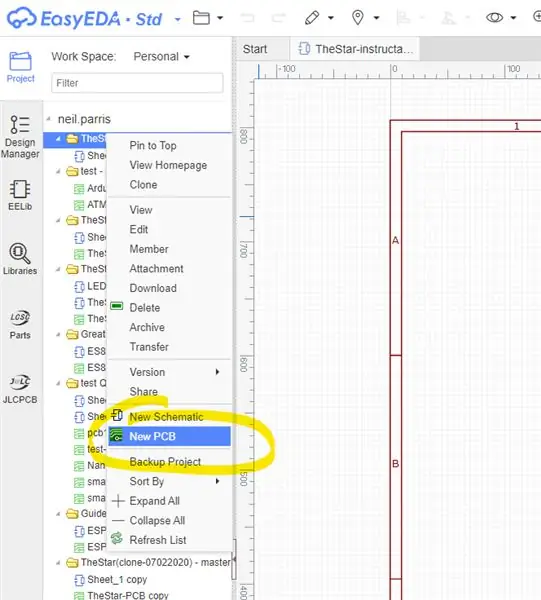
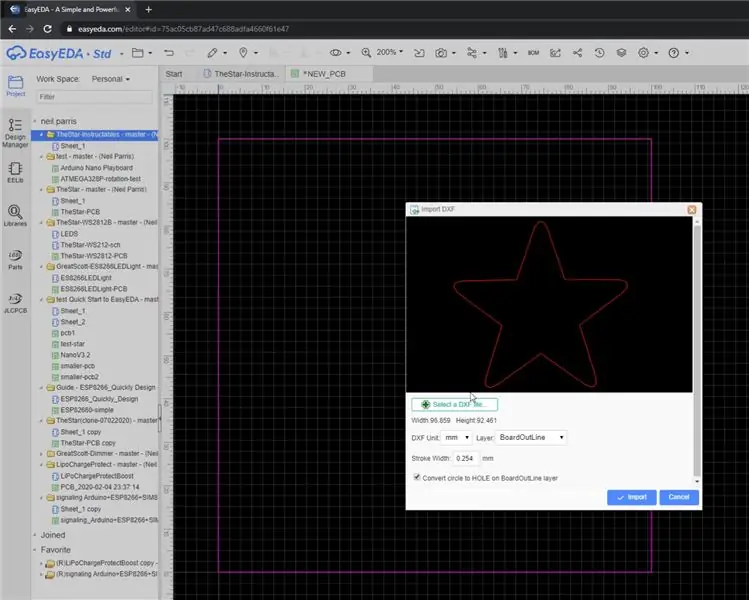
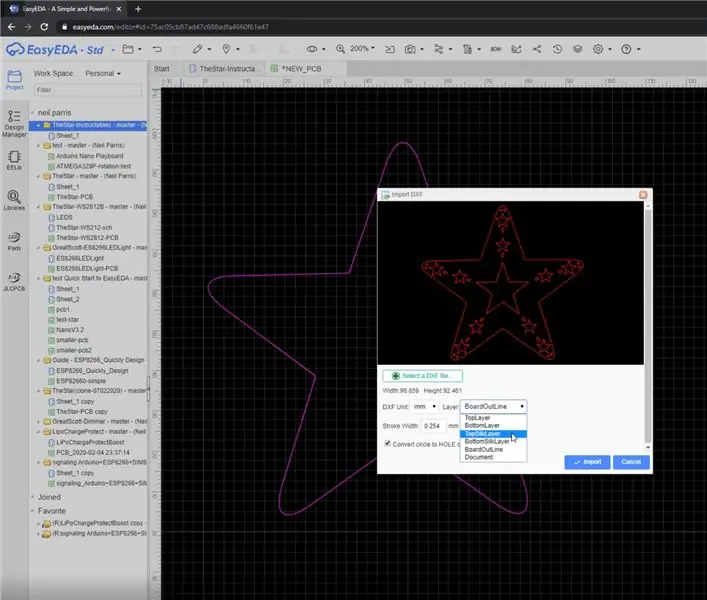
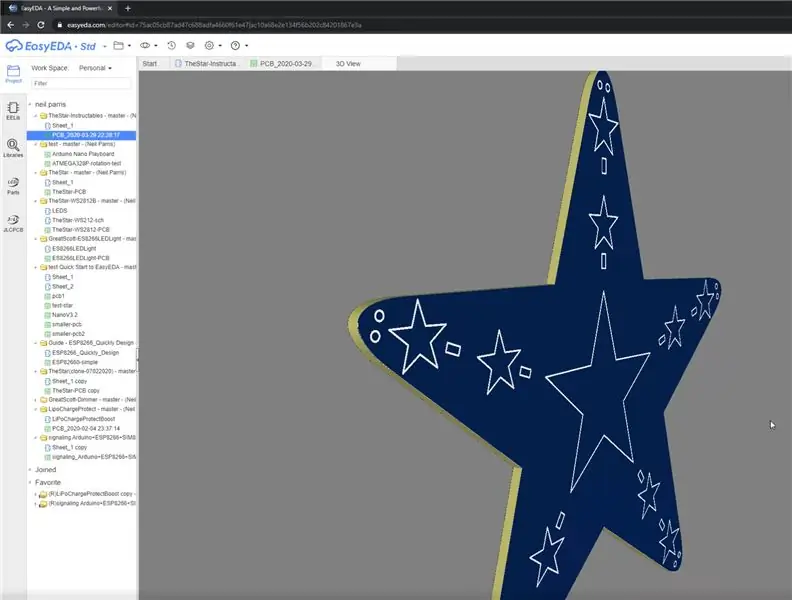
Ky hap do të krijojë një projekt të ri në mjetin EasyEDA në internet dhe do të importojë.dxf për të vendosur formën e PCB dhe ekranit të mëndafshit. EasyEDA është një redaktues skematik online falas dhe PCB. E zgjodha këtë pasi ishte më e lehtë sesa të shkarkoni dhe instaloni një nga mjetet e shumta në dispozicion. Duket se është e shkëlqyeshme për nevojat e mia dhe integrohet mirë me JLCPCB për prototipet e PCB dhe pjesët LCSC.
Krijoni projekt dhe PCB
- Vizitoni https://easyeda.com/ dhe krijoni një llogari falas.
-
Krijoni një projekt të ri në hapësirën tuaj të punës
Ruaj skedarin skematik
-
Klikoni me të djathtën mbi emrin e projektit dhe "PCB e re"
- OK parazgjedhjet (100x100mm)
- Shënim - ne mund të kthehemi dhe të redaktojmë skemën më vonë dhe të shtojmë përbërës
-
Importoni skicën e tabelës
- Skedar -> importo DXF
- Zgjidhni skedarin skicë të bordit.dxf nga inkscape
- Kontrolloni që Layer është vendosur në 'BoardOutLine'
- Kliko 'Import'
- Vendoseni atë brenda drejtkëndëshit ekzistues 100x100
- Fshini drejtkëndëshin, forma e re e yllit është BoardOutLine
- Kontrolloni që të jetë në shtresën rozë BoardOutLine, nëse jo, zgjidhni atë dhe ndryshoni shtresën në panelin në të djathtë lart
-
Importoni imazhin e ekranit të mëndafshit
- Skedar -> importo DXF
- Zgjidhni skedarin.dxf mëndafshi nga inkscape
- Kontrolloni që Layer është vendosur në 'TopSilkLayer'
- Kliko 'Import'
- Vendoseni atë mbi skicën e tabelës (zmadhoni me rrotën e miut për saktësi)
-
Kontrolloni rezultatet duke parë parapamjen 3D
Klikoni në ikonën "kamera" dhe "pamjen 3d"
Hapi tjetër - shtoni përbërës:)
Hapi 3: Planifikoni përbërësit që do të përdorni, përfshirë Asamblenë SMD
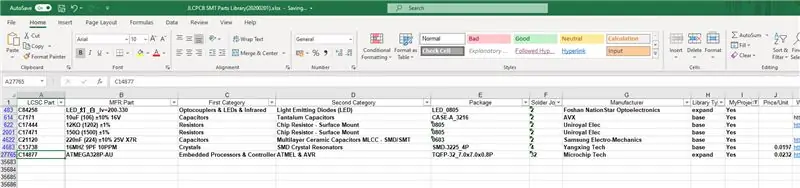
Tani që kemi një formë të personalizuar, mund të fillojmë të shtojmë përbërës.
Ju thjesht mund t'i vendosni komponentët drejtpërdrejt në redaktorin PCB, por është më mirë t'i shtoni ato në pamjen skematike, pastaj goditni "Update PCB" për t'i shtuar ato në PCB.
Shënim - për të përfituar nga shërbimet e montimit të PCB të ofruara nga JLCPCB (https://jlcpcb.com/smt-assembly), është e rëndësishme të përdorni komponentë nga një listë specifike që ata kanë.
-
Shkarkoni listën e pjesëve XLS
- Aktualisht -
- E cila lidhet nga:
Zgjedhja e pjesëve:
-
bazë
Opsioni më i lirë është përdorimi i pjesëve nga lista e tyre 'bazë' pasi këto janë ngarkuar tashmë në makinat e tyre të zgjedhjes dhe vendosjes
-
zgjas
Ka pjesë shtesë 'të zgjatura', por ka një kosto shtesë për secilën prej tyre. p.sh. LED -të dhe ATMEG328P që përdor në këtë projekt janë të dyja të zgjeruara, megjithatë të gjithë rezistorët diskretë, kondensatorët dhe rezonatori qeramik janë pjesë standarde
-
të tjera - të shtuara me dorë në tabelë më vonë
Zgjodha të shtoj lidhësin USB, butonat e shtypjes dhe kokën e programimit me dorë
Imazhi i bashkangjitur është një pamje e ekranit e nënbashkësisë së pjesëve që kam përdorur në projekt. Shtova një kolonë "MyProject" për të më ndihmuar të filtroj në përbërësit që më interesojnë. Zgjodha kryesisht 0805 gjurmë këmbësh për ta bërë më të lehtë bashkimin. Rezonatori kristal/qeramik mund të jetë i vështirë për tu lidhur me dorë.
Numri i pjesës LCSC, p.sh. C14877, mund të përdoret drejtpërdrejt në redaktorin skematik (dhe PCB).
Përmbledhje e BOM
- C84258 - LED i ftohtë i bardhë, shumë i ndritshëm (edhe me 2x LED që ndajnë një rezistencë 150R në 5v) dhe e ka ndërtuar atë një shpërndarës të bukur
- C7171 - kapaku i shkëputjes 10uF x2
- C17444 - Rezistencë 12K për tërheqjen e pinit RESET x1
- Rezistencë C17471 - 150R në seri me LEDs x10
- C21120 - kapaku i shkëputjes 220nF x2
- C13738 - Rezonator qeramik 16MHz me kapakë të integruar
- C14877 - ATMEGA328P MCU
Hapi 4: Ndërtoni Skemën, Bëni Arduino të Programueshme
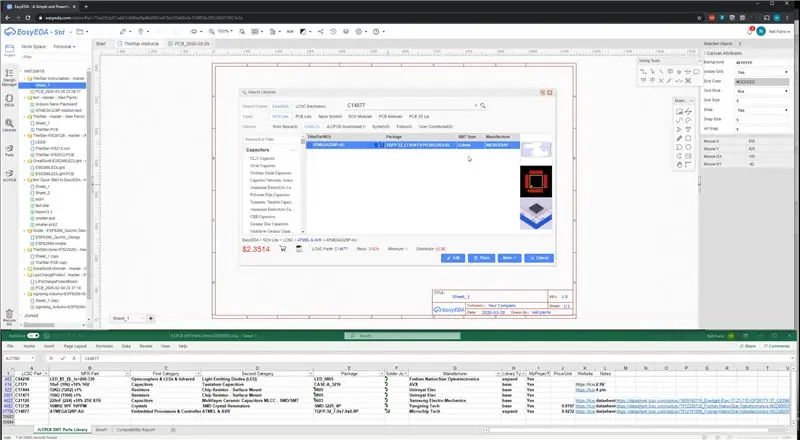
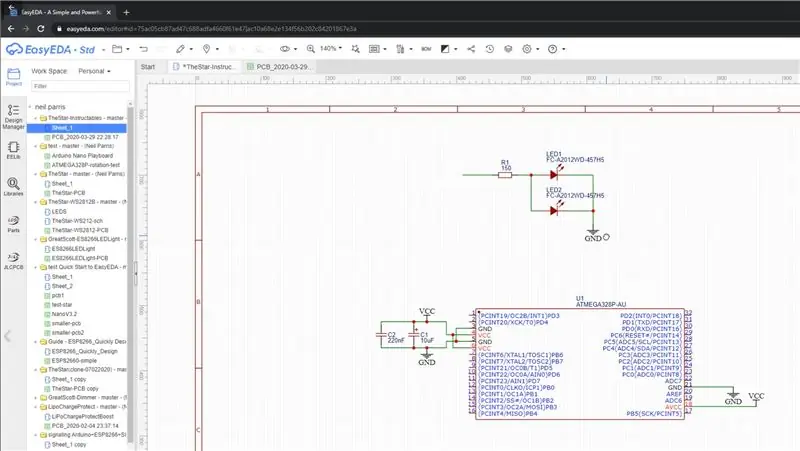
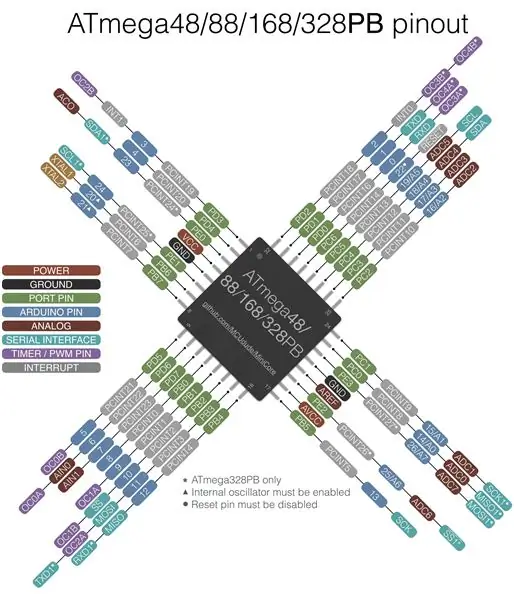
Në zemër të këtij dizajni është një ATMEGA328P i cili përdoret në shumë Arduinos përfshirë Uno, Nano dhe Pro Mini. Kjo do të thotë se është e mundur të përdorni Arduino IDE për të shkruar kodin dhe programuar bordin.
Unë e kam projektuar këtë tabelë për të përdorur një numër minimal komponentësh për të zvogëluar koston dhe për ta mbajtur tabelën të thjeshtë, por prapë lejoj që ajo të programohet përmes kokës së ISP -së "Në Programimin e Sistemit" sikur të ishte një Arduino Nano.
Kuptoni pinout
Shihni diagramin pinout të bashkangjitur nga https://github.com/MCUdude/MiniCore për të parë se si kunjat fizikë të MCU -së hartojnë emrat e arduino pin. p.sh. kunja fizike MCU 1, (lart majtas) është gjithashtu kunja arduino 3 (e etiketuar D3 në një nano), e kontrolluar nga PD3 brenda MCU. Nga pikëpamja arduino IDE ju duhet vetëm të njihni pinin arduino '3'.
Komponentët minimalë për të imituar një nano:
- ATMEGA328P
- Shkëputja e kondensatorëve për të zbutur furnizimin me energji
-
Kreu ISP "Në Programimin e Sistemit" në vend të programimit USB
- Koka 6-pin e cila mund të programohet nga një arduino tjetër me imazhin e programuesit ISP
- Shënim - Programimi USB/serik nuk është i mundur pa një konvertues USB në serial
- Shih
-
Rezonator qeramik 16MHz
- Kjo kërkohet nëse imitoni një Nano pasi këto janë gjithmonë rezonatorë të jashtëm 5V dhe 16MHz
- Vini re shumica e rezonatorëve me 3 ose 4 kunja nuk kanë nevojë për kondensatorët e veçantë që kërkon një kristal
Komponent alternativ, madje edhe më minimal i vendosur me MiniCore
Nëse nuk dëshironi, ose nuk keni kristal ose rezonator atëherë mund të përdorni osciallatorin e brendshëm 8MHz brenda ATMEGA328P. Ju duhet të ngarkoni një ngarkues të ndryshëm për ta mundësuar këtë, p.sh. ngarkuesi MiniCore, shihni GitHub për më shumë informacion.
https://github.com/MCUdude/MiniCore
Tani filloni të shtoni përbërësit:
- Klikoni me të djathtën "vendosni komponentin"
- Në kutinë e kërkimit futni numrin e pjesës nga spreadsheet / LCSC p.sh. C14877 për ATMEGA328P-AU
- Vendoseni atë në skemë
-
Përsëriteni për përbërësit e tjerë - kapele, rezistorë, LED
një nga secili komponent fillimisht, pastaj kopjoni dhe ngjisni ato rreth modelit sipas kërkesës
Hapi 5: Shtoni këto përbërës në PCB me "Përditëso PCB"
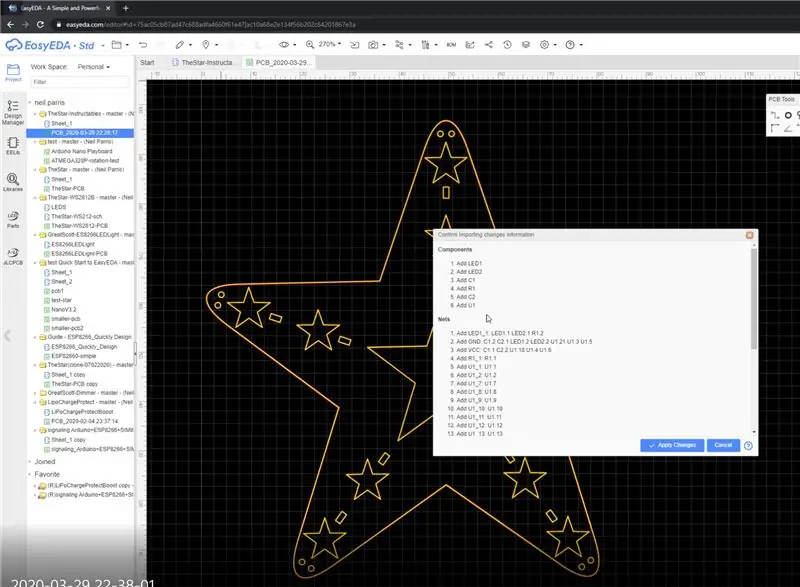
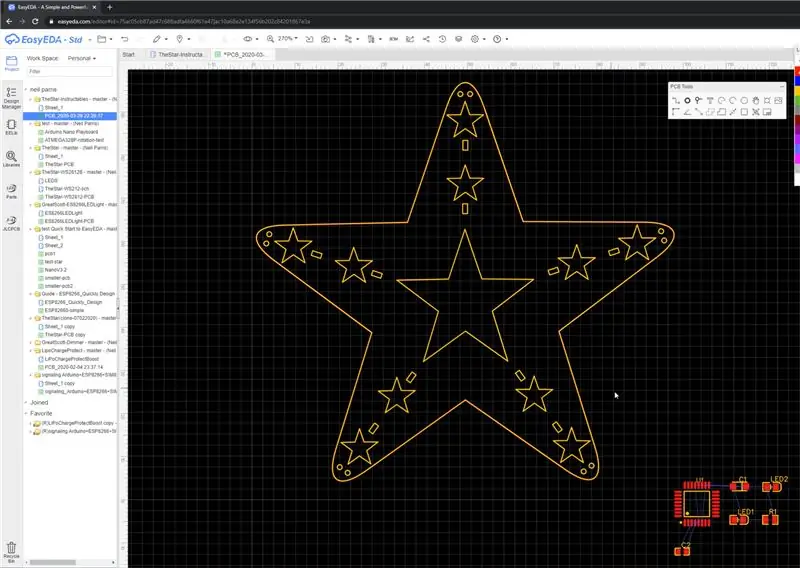
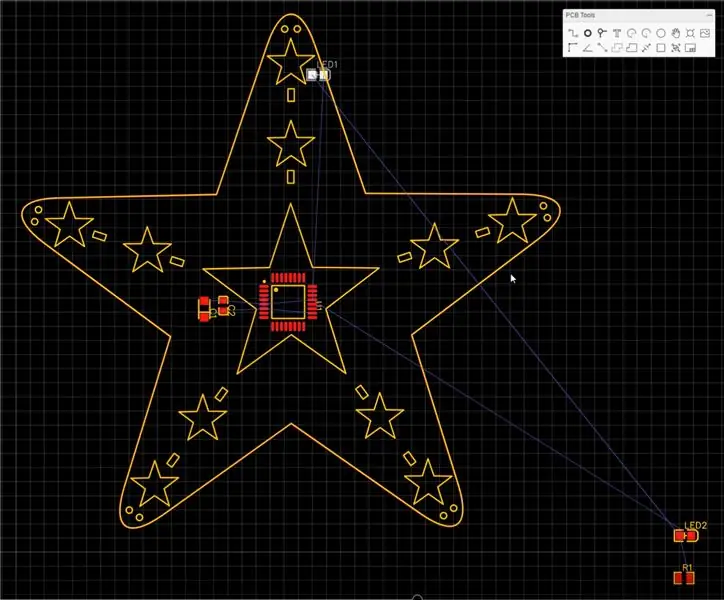
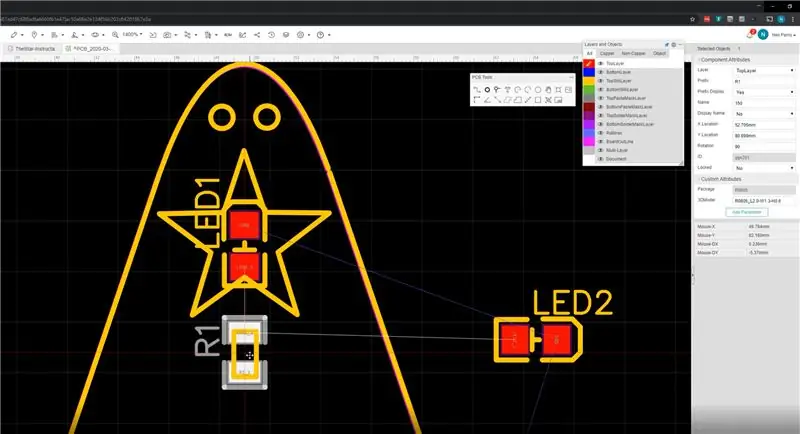
Një tipar i rregullt i redaktorit në internet EasyEDA është aftësia për të bërë ndryshime në skemën dhe më pas azhurnimin e PCB.
- Në redaktuesin skematik, goditni ruajtjen e skedarit
-
Pastaj, butoni "Përditëso PCB" në shiritin e veglave
- Një dritare shfaqet për t'ju treguar se çfarë ka ndryshuar
- 'Aplikoni ndryshimet'
- Komponentët e rinj tani janë vendosur në këndin e poshtëm të djathtë
-
Zhvendosini aty ku i doni
- goditi hapësirën për të rrotulluar 90 gradë
- përdorni rrotën e miut për të zmadhuar
-
Vini re 'linjat e minjve' të cilat tregojnë se ku duhet të lidhen përbërësit
përdorni rrotullimin e komponentit për ta bërë instalimin e kabllove të lehtë
- Për të vendosur komponentët në pjesën e poshtme, klikoni një përbërës dhe në këndin e sipërm të djathtë ndryshoni TopLayer në Bottom Layer
Hapi 6: Drejtoni Komponentët në PCB
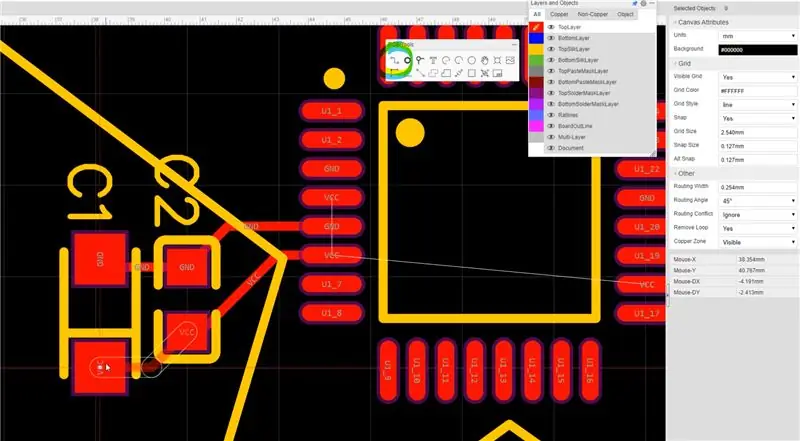
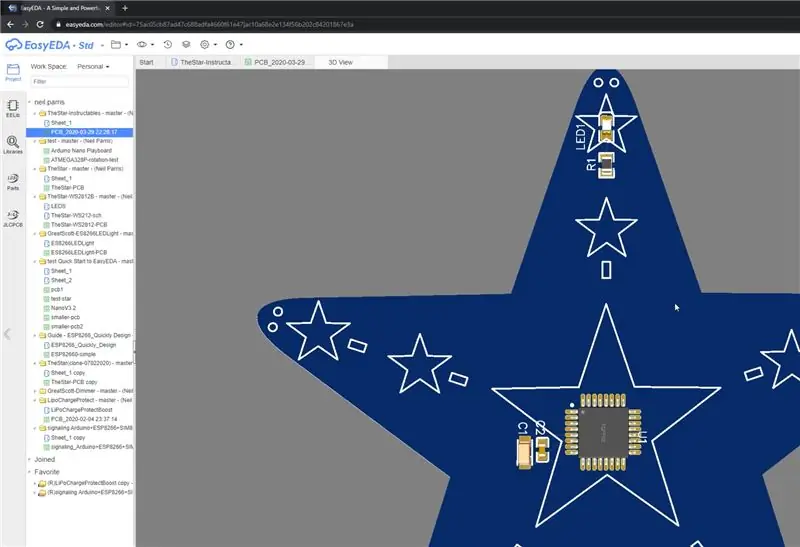
Tani lidhni komponentët siç tregohet nga linjat e vlerësimit
- Përdorni butonin 'track' në shiritin e veglave
- Klikoni një komponent, pastaj tjetrin
- Përdorni vias për t'u lidhur midis shtresave
-
Shtoni një aeroplan tokësor në të gjithë shtresën e sipërme për të lidhur automatikisht të gjitha kunjat e tokës
- Përdorni butonin 'zona e bakrit' për të vizatuar një drejtkëndësh që mbulon të gjithë tabelën. Mjeti automatikisht do të mbushë zonën e duhur dhe do të lidhet me rrjetin GND si parazgjedhje
- Shtoni një aeroplan tjetër në shtresën e poshtme për VCC
- Hapni pamjen 3D për të kontrolluar përparimin tuaj
Zgjodha ta mbaja kursin shumë të drejtpërdrejtë dhe të pastër. Shikova paraqitjen e PCB për të zgjedhur cilën pin të MCU të lidhet me secilën LED për të thjeshtuar drejtimin dhe për ta bërë atë pjesë të procesit të projektimit.
Easyshtë e lehtë të kthehesh te shikuesi skematik dhe të shtosh një emër neto në pin, p.sh. U1 pin 23 lidhet me LED4 neto. Vendosni të njëjtën etiketë neto në LED, azhurnoni PCB dhe drejtoni rrugën.
** Këtu keni një lidhje me projektin në faqen e internetit EasyEDA:
easyeda.com/neil.parris/thestar-instructab…
Hapi 7: Shtoni më shumë përbërës derisa dizajni të jetë i plotë, rrotulloni sipas nevojës
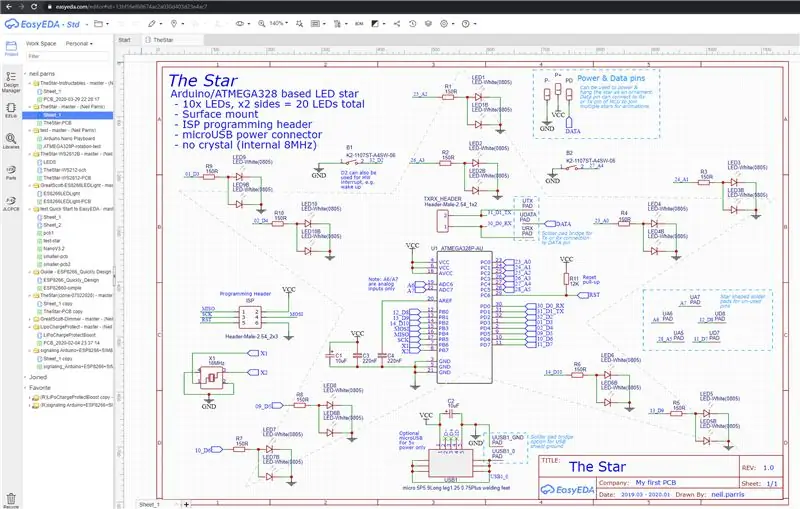
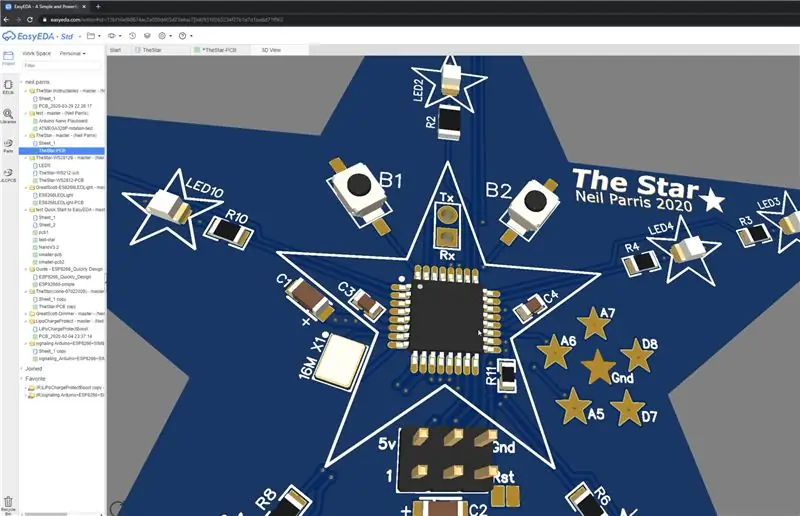
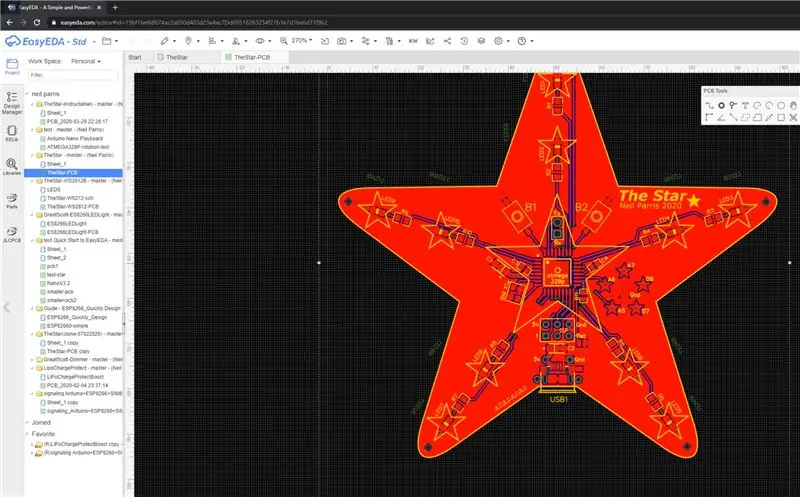
Vazhdoni të shtoni LED, butona, etj.
Ju mund të rrotulloni me porosi secilin komponent, p.sh. për një yll me 5 pikë, secila pikë është 72 gradë larg. Për të marrë këndet e sakta për LED -të dhe përbërësit e tjerë të tipit 72 në kutinë e rrotullimit, dhe goditni hapësirën për të rrotulluar 90 gradë në të njëjtën kohë derisa të merrni rezultatin që po kërkoni. Ndonjëherë keni nevojë për kënde të tjera që lidhen me 72, p.sh. 90 - 72 = 18. Ose 2x 18 = 36. Me 18/36/72 dhe rrotullimet 90 shkallë ju mund të rreshtoheni në të gjitha akset kryesore të yllit.
Shihni PDF -në e bashkangjitur të skemës së plotë [vini re se ky është një dizajn paksa i ndryshëm nga pamjet e mëparshme të ekranit, por parimet e njëjta]
Hapi 8: Porositni PCB -në dhe Shtoni sipas dëshirës SMD Build
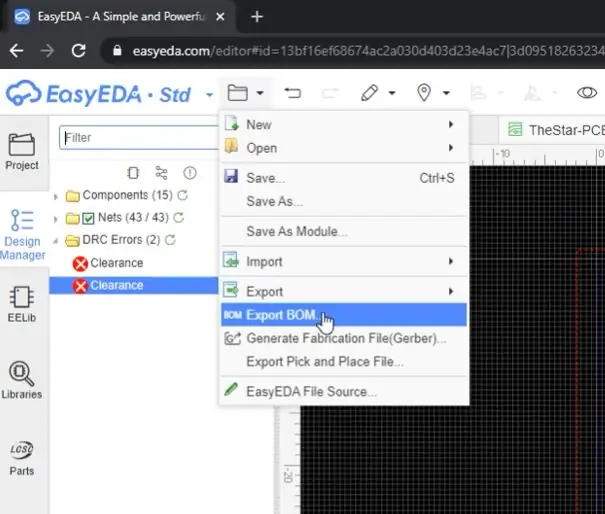
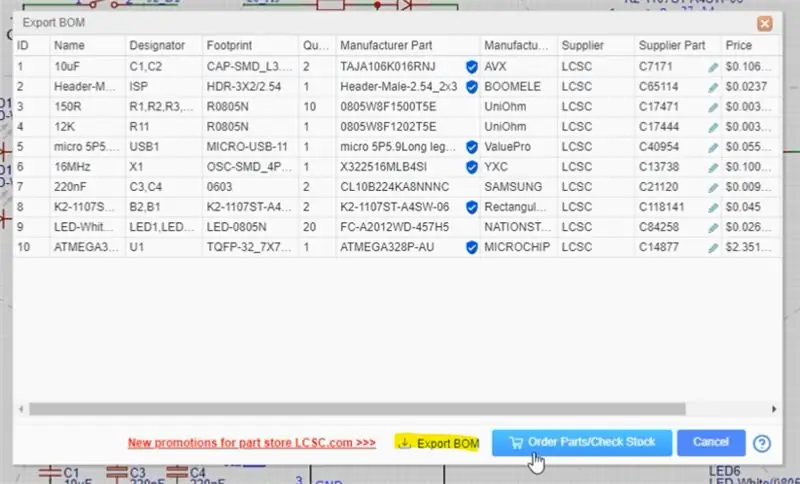
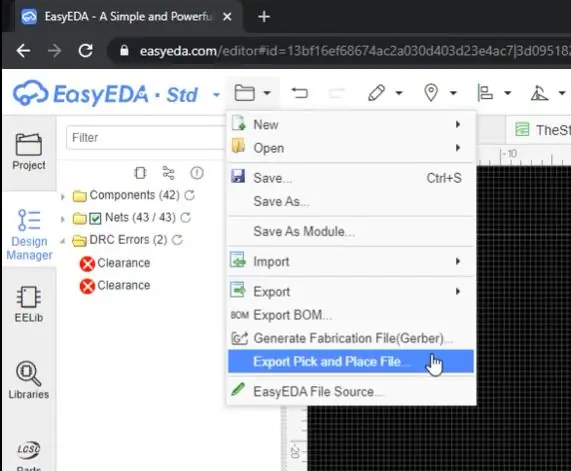
Pasi të keni përfunduar modelin, ta rishikoni dhe kontrolloni se nuk ka gabime, vazhdoni dhe krijoni skedarët Gerber. Do t'ju nxisë të kryeni Kontrolle të Rregullave të Dizajnit (DRC). Kontrolloni që nuk ka gabime dhe ruani skedarët Gerber për prodhim, ose hapni JLCPCB direkt nga redaktuesi.
Nëse dëshironi të përdorni shërbimet e prodhimit të SMD -së, atëherë ruani gjithashtu BOM (faturën e materialeve) dhe zgjidhni dhe vendosni skedarin (kjo tregoni makinerive se ku të vendosni përbërësit tuaj)
Kaloni nëpër procesin e porosisë dhe kontrolloni dy herë orientimin e çdo përbërësi të polarizuar si LED, kondensatorë, rezonatorë dhe vetë MCU!
Për 10 dërrasa të montuara (pa kokën USB dhe programuese) kam dërguar një kosto prej rreth 35 P, (afërsisht 45 dollarë në varësi të kursit të këmbimit).
Shikoni për email -in e përditësimit dhe gjurmoni bordin tuaj dhe ndërtoni përmes faqes së internetit të JLCPCB.
Hapi 9: Prototipi i Softuerit (.ino File bashkangjitur)
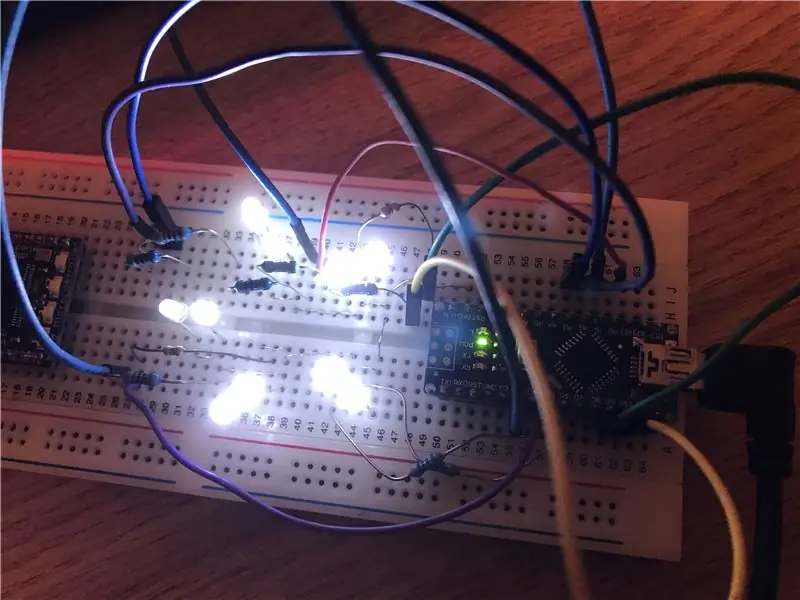
Ndërsa prisni që tabelat të mbërrijnë, është koha për të filluar të shkruani softuerin:)
Unë kam vendosur një Arduino Nano në një dërrasë buke dhe kam lidhur LED -të në të njëjtin vend, dhe të njëjtat lidhje për të imituar PCB -në. Atëherë duhet të jetë e mundur të ngarkoni të njëjtin softuer direkt në PCB, megjithëse me një programues ISP Arduino.
Kodi përdor vargje për ta bërë programimin më të thjeshtë. Kam importuar edhe bibliotekën "FastLED.h" pasi ka disa funksione ndihmëse të dobishme si sin8 ()
Këtu janë disa pika kryesore:
Ky grup i lidh kartat Arduino me LED1 deri në 10. LED1 është e lidhur me ekuivalentin e Arduino A2, dhe LED10 lidhet me D4
- // krijoni një sërë emrash fizikë të pinit të lidhur me LED1, LED2 etj me LED10
- konst byte ledpins = {A2, A3, A1, A0, 9, 10, 6, 5, 3, 4};
Rrethi kryesor është një rutinë e thjeshtë softuerike PWM e cila kontrollon 'pwm_now' kundrejt vlerës aktuale 'led_brightness'.
Ky është aktualisht kodi i provës për të eksperimentuar me disa modele ndriçimi.
Hapi 10: Hiqni kutinë dhe admironi PCB-të tuaja të reja! Opsionale - Pjesë shtesë të lidhura



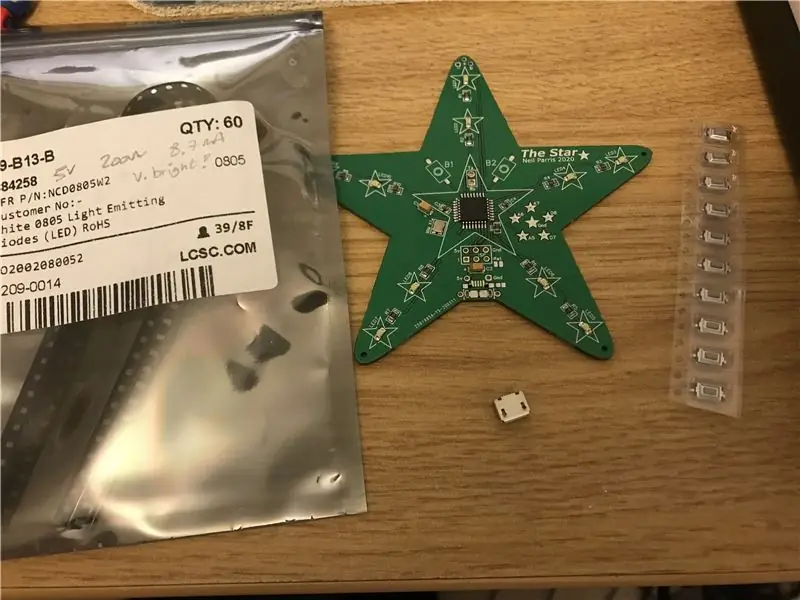
Shijoni boksin dhe admironi PCB-në tuaj të personalizuar:)
Me asamblenë SMD unë i kisha bashkuar të gjithë përbërësit e rëndësishëm nga njëra anë për të më dhënë një pajisje pune.
Opsionale - bashkoni përbërës shtesë:
- Lidhës mikro-USB për energji (jo programim)
- Shtypni butonat - për ta bërë atë interaktive
- LED në anën e kundërt - bëjeni atë të dyanshëm!
Hapi 11: Programoni Bordin me një Programues ArduinoISP




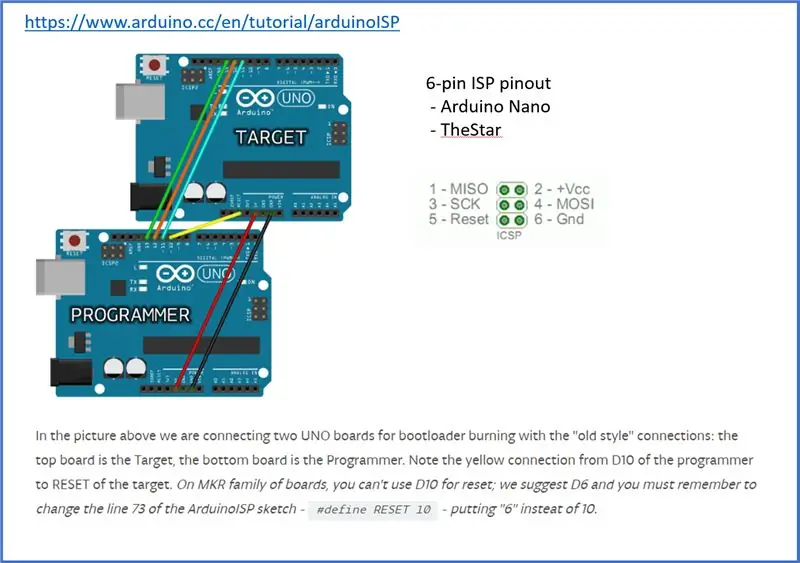
Kjo është pak argëtuese. Ngarkoni ngarkuesin Arduino dhe kodin në PCB!
Disa ditë pas shkrimit të parë të këtij udhëzimi, bordet mbërritën! 10x dërrasa, të gjitha të bëra në mënyrë fantastike, dhe përbërësit e bashkuar mirë, dhe të gjithë punojnë në mënyrë perfekte.
Instaloni një Arduino rezervë si një programues ArduinoISP
Unë përdor një Arduino Nano në një pjatë të vogël të lidhur si një programues ArduioISP. Kjo do të thotë se lidhet nga IDE përmes USB, në nano, e cila më pas lidhet me pajisjen e synuar përmes lidhësit të programimit me 6 kunja.
Pinout është i njëjtë me një lidhës nano IP, në thelb vetëm MISO/MOSI/RST/SCK/5V/GND
Shikoni këtë lidhje për më shumë detaje:
1 - MISO
2 - +5V
3 - SCK
4 - MOSI
5 - RST => nxitur nga kunja 10 e Arduino nano
6 - GND
Ngarko skicën ArduinoISP në programues
- Shembuj -> 11. ArduinoISP -> ArduinoISP
- Shënim - kur ngarkoni këtë imazh në programues, kondensatori midis kunjave RST dhe GND duhet të hiqet. Kthejeni këtë para se të përdorni programuesin.
Ngarko kodin e nisur dhe kodin në tabelën e synuar
-
Lidheni programuesin me objektivin me lidhësin 6-pin
Ju thjesht mund të mbani një kokë 6x pin në PCB pa bashkim duke e mbajtur atë në një kënd në mënyrë që të ketë një kontakt të mirë
-
Nëse keni rezonatorin qeramik 16MHz në tabelë dhe jeni të lumtur të hartoni pinout -in që të përputhet me arduino nano, atëherë thjesht programoni bordin si një Arduino nano, por me cilësimet e mëposhtme:
- Bordi: "Arduino Nano"
- Përpunuesi: "ATmega328P"
- Programues: "Arduino si ISP"
-
Ngarko ngarkuesin e ngarkimit
Kjo vendos siguresat në MCU për të mundësuar kristalin ose rezonatorin e jashtëm 16MHz. Nëse nuk e keni këtë, atëherë përdorni një bootloader alternativ, p.sh. minicore
-
Ngarko kodin tuaj
E rëndësishme - sepse ne po shkarkojmë kodin me programuesin ju duhet të godisni SHIFT kur shtypni butonin UPLOAD (=>). Kjo ndryshon programimin nga 'ngarkimi' normal mbi portin serik, për të përdorur në vend të kësaj 'ngarkimi me programues' në kunjat e ISP -së
Nëse sa më sipër ishte i suksesshëm atëherë tani duhet të keni shumë LED të ndezur!:
Hapi 12: Shijoni projektin tuaj


Shpresoj se e keni gjetur të dobishme këtë udhëzues. Kam kaluar shumë orë duke eksperimentuar me këto mjete për të bërë PCB interesante dhe i kam gjetur mjetet on-line shumë të përshtatshme.
Ky dizajn i veçantë është relativisht i thjeshtë për sa i përket qarkut, por interesant për sa i përket paraqitjes fizike. Gjithashtu do të bënte një dekorim të mirë për sezonin e festave!


Çmimi i dytë në Sfidën e Dizajnimit të PCB
Recommended:
Si të krijoni një pasqyrë inteligjente portative/krijoni një kombinim të kutisë: 8 hapa

Si të krijoni një pasqyrë të lëvizshme inteligjente/krijoni një kombinim të kutisë: Si një projekt përfundimtar për gurin tim të lartë në Davis & Kolegji Elkins, fillova të hartoj dhe krijoj një kuti udhëtimi make up, së bashku me një pasqyrë më të madhe dhe përdorimin e një mjedre pi dhe platformës softuerike të pasqyrës magjike, që do të funksiononte si një port
Roboti SCARA: Mësoni Rreth Kinematikës Foward dhe Inverse !!! (Plot Twist Mësoni si të bëni një ndërfaqe në kohë reale në ARDUINO duke përdorur përpunimin !!!!): 5 hapa (me fotogra

Roboti SCARA: Mësoni Rreth Kinematikës Foward dhe Inverse !!! (Plot Twist Mësoni si të bëni një ndërfaqe në kohë reale në ARDUINO duke përdorur përpunimin !!!!): Një robot SCARA është një makinë shumë e popullarizuar në botën e industrisë. Emri qëndron për krahun robot të Asamblesë selektive të pajtueshme ose krahun robot të artikuluar me pajtueshmëri selektive. Në thelb është një robot i lirisë me tre shkallë, duke qenë dy shpërndarësit e parë
Krijoni një rubrikë në dërrasën e zezë Mësoni: 9 hapa
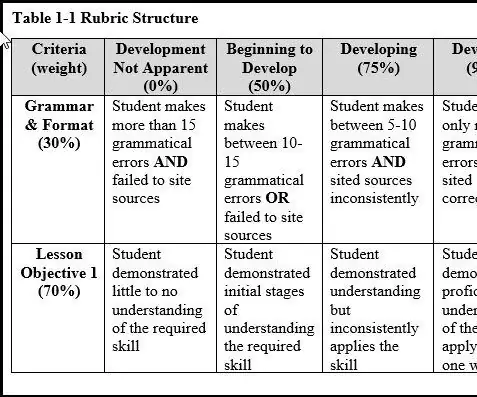
Krijoni një rubrikë në dërrasën e zezë Mësoni: Hyrje Një rubrikë është një listë kriteresh me të cilat studentët do të vlerësohen. Rubrikat përfshijnë detaje që përshkruajnë secilin nga nivelet e ndryshme të performancës për secilin kriter, siç përcaktohet nga zhvilluesi (mësuesi, instruktori, etj.). Rubrikat janë
PCB me formë të personalizuar (Robot i udhëzueshëm): 18 hapa (me fotografi)

PCB me formë të personalizuar (Robot i udhëzueshëm): Unë jam një entuziast elektronik. Kam bërë shumë PCB. Por shumica e tyre kanë formë të rregullt drejtkëndore. Por pashë disa PCB të dizajnuara me porosi në shumicën e pajisjeve elektronike. Kështu që unë provoj disa PCB të dizajnuara me porosi në ditët e mëparshme. Kështu që këtu shpjegoj
Si të krijoni qarqe dhe të krijoni një PCB duke përdorur Autodesk EAGLE: 9 hapa

Si të dizajnoni qarqe dhe të krijoni një PCB duke përdorur Autodesk EAGLE: Ka shumë lloje të programeve CAD (Dizajni i Ndihmuar nga Kompjuteri) që mund t'ju ndihmojnë të dizajnoni dhe bëni PCB (Pllaka Qarqesh të Shtypura), çështja e vetme është se shumica e tyre nuk duan t shpjegoj vërtet se si t'i përdorim ato dhe çfarë mund të bëjnë. Kam përdorur shumë
